Beberapa orang mungkin terbiasa menggunakan Corel Draw dan Adobe Illustrator untuk membuat format gambar carousel, tapi kali ini saya akan mengajarkan kalian menggunakan Adobe Photoshop, semoga tutorial ini bisa bermanfaat ya teman-teman
Oke kalau begitu kita langsung aja praktek kan yah..
- Silahkan buka aplikasi Adobe Photoshop kalian di PC/Laptop
- Oke kalau sudah pilih New File, tunggu sampai muncul jendela seperti berikut

- Nah sampai sini kalian harus pastikan berapa jumlah foto slide carousel yang akan kalian upload nantinya. Untuk update batas foto maksimal yang bisa di upload di Instagram sekarang berjumlah 20 foto. Kali ini saya akan membuat foto slide sejumlah 4 foto saja, jumlah foto slide bebas sesuai keinginan, kalau kalian mau lebih dari itu silahkan.
- Oke untuk ukuran canvas file nya kita pakai yang HD, yaitu ukuran 1440x1800. Karena kita akan membuat 4 foto slide maka lebarnya 1440 kita kali 4 menjadi 5760. Maka ukuran canvas nya akan kita input sebesar 5760x1800 jangan lupa setting resolusi max 300 kemudian Klik Create, untuk contohnya seperti berikut

- Setelah file canvas berhasil di create , silahkan klik Slice Select Tool
- Klik pada pojok kiri atas canvas, seperti contoh berikut
- Pilih Divide
- Sesuai rencana kita diawal, kita akan buat 4 foto slide, maka centang bagian Divide Vertically into menjadi 4,lalu klik OK
- Jika sudah, maka akan terbagi menjadi 4 bagian seperti gambar dibawah ini, mulai dari sini silahkan desain sesuai keinginan kalian 😊
CARA EXPORT FILE FOTO CAROUSEL PHOTOSHOP
Setelah kalian desain, saatnya kalian export editan desain kalian menjadi file image, berikut caranya:
- Pilih menu File > Export > Save for Web (Legacy)
- Untuk mengatur Zoom In/Out nya bisa klik icon plus minus dibagian bawah, seperti contoh dibawah ini
- Untuk preset file exportnya setting ke Very High, centang Optimized, kemudian klik Save. Pastikan folder tempat anda menyimpan filenya yah 👍
- Ini contoh file image carousel yang sudah dibuat, dan siap untuk diupload ke Instagram.
- - - Selesai - -








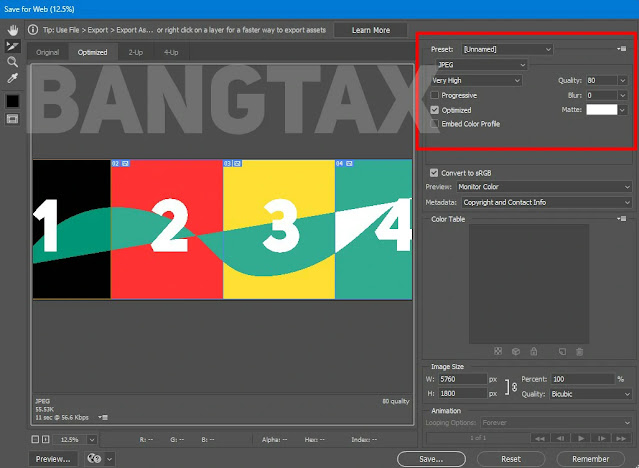

0 Comments
Posting Komentar